BBC iPlayer 至 iPhone 下載器

iDownloade 是一款跨平台工具,可讓使用者從 BBC 的 iPlayer 服務下載無 DRM 保護的內容。它可以下載 .mov 格式的視頻
自從KDE Plasma 5發布以來,KDE 的窗口管理器 (KWin) 已經進行了很多改進。這些改進包括更快的整體性能、更多的自定義功能、錯誤修復,當然還有更低的內存使用率。添加到 KWin 的修復程序非常引人注目,因此,它經常被證明是所有 Linux 上最好的窗口管理器之一。儘管如此,儘管進行了所有修復,但仍然會發生損壞、凍結和崩潰。
如果您正在處理 Plasma 5 桌面上凍結或崩潰的 KDE 窗口管理器,您將無法按熱鍵或勾選設置來修復它。相反,您需要自己處理事情。因此,在本指南中,我們將介紹如何修復凍結的 KDE 窗口管理器。
如果需要,可以輕鬆地重新啟動或重新運行 KDE Plasma 5 窗口管理器 (KWin)。但是,與強制 KDE Plasma 面板重新啟動不同,無法從終端窗口修改 Kwin。它不會以這種方式工作的原因是當窗口管理器處於重新啟動過程中時,所有在程序(包括終端)之間切換的能力都將不可用。
處理阻止 KDE Plasma 窗口管理器運行以重新啟動或重新運行它的更好方法是使用作為 Plasma 桌面一部分的 Krunner 快速啟動器。它獨立於 Kwin,即使沒有窗口管理器也能工作,前提是您可以使用鍵盤。
要使用 Krunner 結束 KDE Plasma 5 窗口管理器的損壞實例,請按鍵盤上的Alt + F2或Alt + Space開始。按下組合鍵後,屏幕頂部將出現一個應用程序啟動器。
使用鼠標單擊啟動框,讓 Plasma 專注於它。然後,使用killall命令結束 Linux PC 上所有正在運行的 KWin 實例。
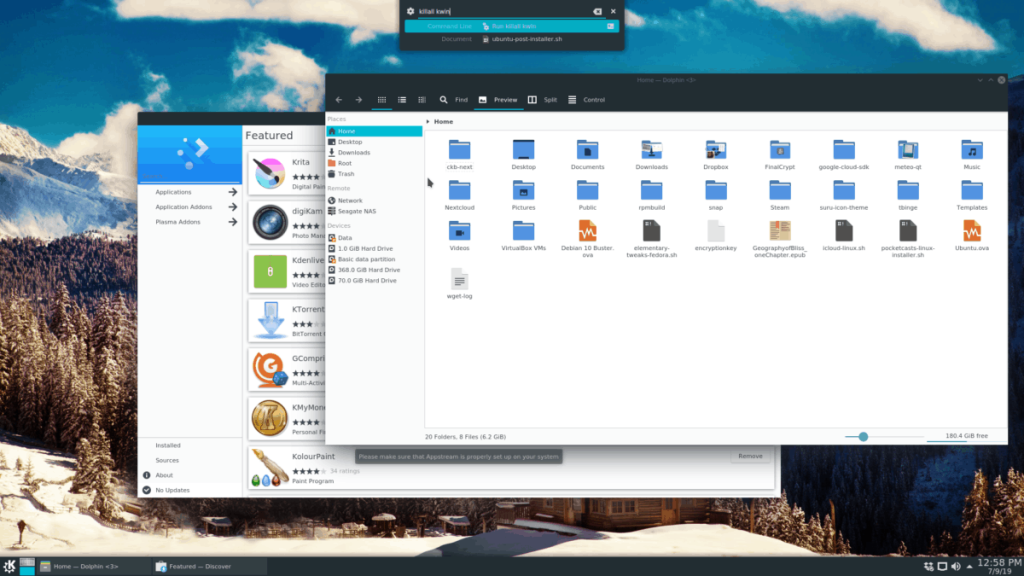
基爾克溫
按鍵盤上的Enter鍵執行 kill 命令。不久之後,KDE Plasma 5 將失去渲染桌面動畫效果的所有能力,所有窗口控件都將消失。從這裡開始,您需要從 Krunner 重新運行 Kwin 以重新訪問 KDE 中的窗口管理。
在 KDE Plasma 5 上重啟 Kwin,必須直接通過 Krunner 重啟。為此,請使用鍵盤上的Alt + F2或Alt + Space。然後,單擊頂部啟動器中的文本框並輸入下面的命令。
kwin --replace
像以前一樣,按Enter 鍵通過 Krunner 執行命令。如果命令成功,Krunner 將立即重新啟動 Kwin 並讓您訪問您的窗口,並且應該修復任何凍結或損壞的窗口!
出現問題時能夠直接從 Krunner 重新啟動 Kwin 非常有用,但最終,設置重新啟動腳本可能是一個更好的主意,因為您可以立即調用它來替換 Kwin,而不是處理命令行。
創建重啟腳本的第一步是使用touch命令創建一個標有“kwin-restart”的空白文件。使用終端,輸入下面的 touch 命令。
觸摸 kwin-重啟
創建新的“kwin-restart”腳本文件後,使用echo命令將第一行代碼添加到腳本中。這行代碼很關鍵,因為沒有它,Linux PC 上的解釋器將不知道如何處理腳本。
echo '#!/bin/bash' > kwin-restart
在 shebang 之後,添加一行代碼來結束系統上所有正在運行的 Kwin 進程。
echo 'killall kwin' >> kwin-restart
使用echo,添加第三行代碼。此行將告訴系統重新啟動 Kwin 窗口管理應用程序。
echo 'kwin --replace &' >> kwin-restart
將所有代碼添加到“kwin-restart”腳本後,使用chmod命令更新文件的權限。
須藤 chmod +x kwin-restart
使用mv將其安裝到“/usr/bin/”目錄。
須藤 mv kwin-restart /usr/bin/
通過按鍵盤上的Alt + F2或Alt + Space來通過 Krunner 重新啟動 Kwin ,並將以下命令寫入其中。
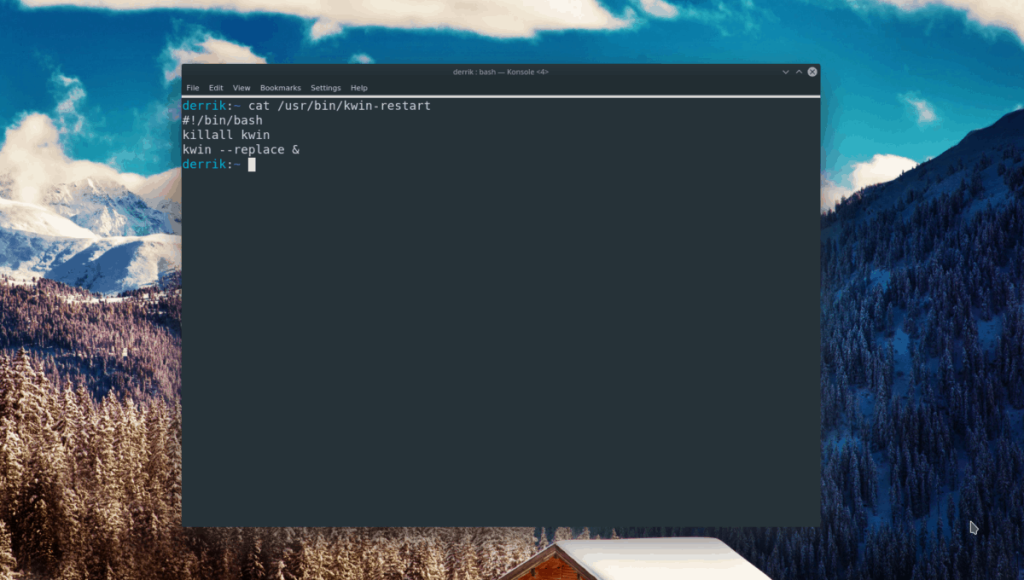
重啟
雖然不是必需的,但可以使用鍵盤快捷鍵運行“kwin-restart”腳本。為此,請打開您的應用菜單,搜索“自定義快捷方式”並打開帶有該標籤的應用。然後,按照下面的分步說明將其設置為快捷方式。
注意:有關 KDE 快捷方式的更多幫助,請單擊此處。
步驟1:找到“編輯”按鈕並用鼠標單擊它。然後,選擇“新建”、“全局快捷方式”和“命令/URL”。
第三步:進入“評論”,在方框中寫上“Kwin restart”。
第 4 步:單擊自定義快捷鍵中的“觸發器”按鈕,並將新的自定義快捷鍵分配給您最喜歡的鍵綁定。不確定要使用什麼快捷方式?試試Ctrl + /。
第五步:在“Action”中輸入“kwin-restart”。然後,單擊“應用”。
應用快捷方式後,您只需使用鍵盤快捷方式即可重新啟動凍結的、無法運行的 KDE Plasma 5 窗口管理器!
iDownloade 是一款跨平台工具,可讓使用者從 BBC 的 iPlayer 服務下載無 DRM 保護的內容。它可以下載 .mov 格式的視頻
我們已經詳細介紹了 Outlook 2010 的功能,但由於它不會在 2010 年 6 月之前發布,所以現在是時候看看 Thunderbird 3 了。
每個人偶爾都需要休息一下,如果你想玩有趣的遊戲,不妨試試 Flight Gear。它是一款免費的多平台開源遊戲。
MP3 Diags 是修復音樂音訊收藏問題的終極工具。它可以正確標記您的 MP3 文件,添加缺少的專輯封面,修復 VBR
就像 Google Wave 一樣,Google Voice 也在全球引起了不小的轟動。谷歌的目標是改變我們的溝通方式,而且由於它正在成為
有許多工具可以讓 Flickr 用戶下載高品質的照片,但有沒有辦法下載 Flickr 收藏夾呢?最近我們
什麼是採樣?根據維基百科,「採樣是指從一段錄音中取出一部分或樣本,並將其重新用作樂器或
Google Sites 是 Google 提供的一項服務,可讓使用者在 Google 伺服器上託管網站。但有一個問題,它沒有內建備份選項
Google Tasks 不像其他 Google 服務(例如日曆、Wave、Voice 等)那麼受歡迎,但它仍然被廣泛使用,並且是人們生活中不可或缺的一部分。
在我們先前關於透過 Ubuntu Live 和 DBAN 啟動 CD 安全性擦除硬碟和可移動媒體的指南中,我們討論了基於 Windows 的磁碟

![免費下載 FlightGear 飛行模擬器 [玩得開心] 免費下載 FlightGear 飛行模擬器 [玩得開心]](https://tips.webtech360.com/resources8/r252/image-7634-0829093738400.jpg)






![如何恢復遺失的分割區和硬碟資料[指南] 如何恢復遺失的分割區和硬碟資料[指南]](https://tips.webtech360.com/resources8/r252/image-1895-0829094700141.jpg)